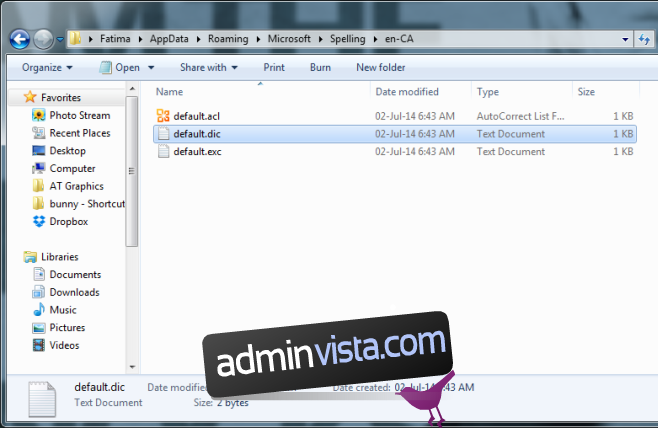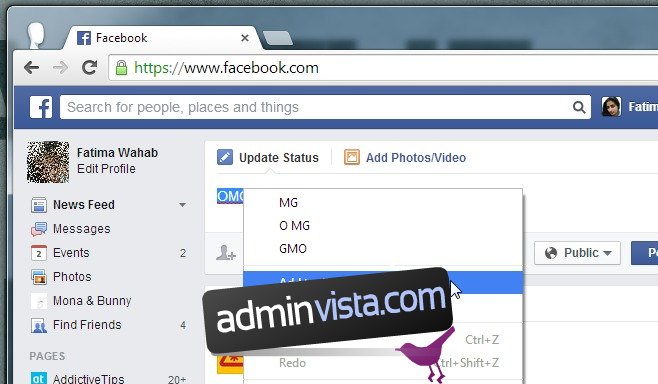Världen skulle vara en fruktansvärd mörk och exceptionellt missförstådd plats om det inte fanns någon stavningskontroll för att hjälpa oss att låta artikulera. Internet Explorer, Chrome och Firefox har alla en inbyggd funktion för stavningskontroll som understryker felstavade ord. Om du högerklickar på ett ord kommer du att få alternativ för vad den korrekta stavningen av ordet webbläsare tror att du försökte skriva. Det här är väldigt praktiskt men vad gör du om du vill lägga till ett nytt ord i webbläsarens ordbok eller ta bort ett ord från det?
Att lägga till nya ord i Internet Explorer, Chrome och Firefoxs ordbok är superenkelt och bokstavligen samma process. När du vill lägga till ett nytt ord i ordboken i någon av webbläsarna, skriv in det i ett textfält och högerklicka på det för att få fram snabbmenyn med alternativa förslag. Längst ner i förslagen finns alternativet ”Lägg till i ordbok”. Klicka på den så läggs ordet till.
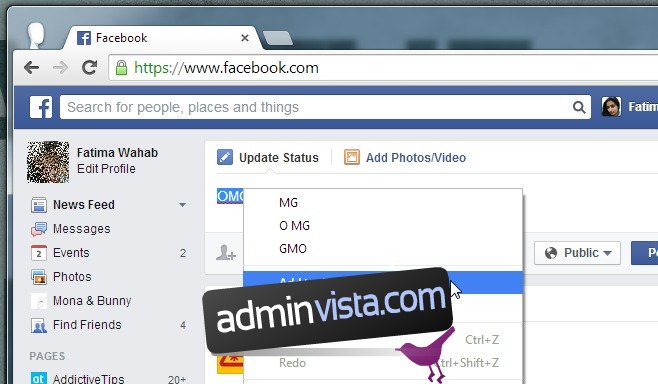
Att ta bort ord från ordboken är en helt annan process för Chrome och Firefox. Med Chrome kan du redigera orden i sin egen ordbok och ta bort de som du kanske har lagt till, men i Firefox kan du bara ta bort ord som du själv har lagt till.
För Chrome, öppna sidan Inställningar från menyknappen och klicka på Visa avancerade inställningar. Under Språk klickar du på Språk- och inmatningsinställningar. I fönstret Språk som öppnas, rulla ned och klicka på Anpassad stavningsordbok. Här kan du både lägga till nya ord och ta bort de som redan lagts till.
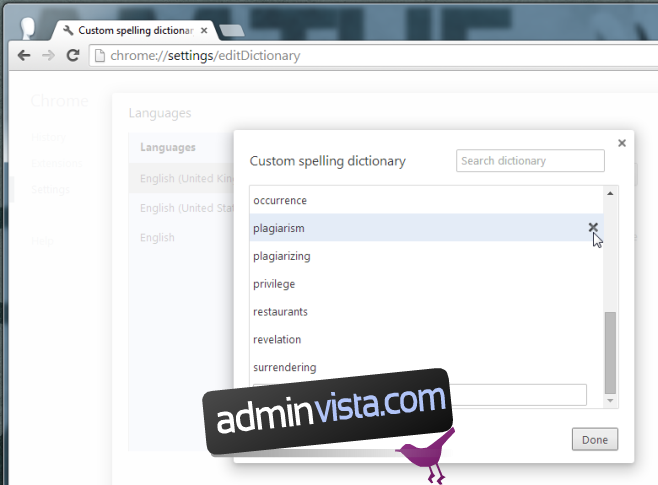
Med Firefox är processen något komplicerad. Öppna din Firefox-profilmapp och leta efter en fil som heter persdict.dat. Om du inte har lagt till anpassade ord i Firefoxs ordbok kommer den här filen inte att existera. Om du inte ser det i profilmappen betyder det att du aldrig har lagt till ett anpassat ord i Firefox för den profilen. Om du däremot har lagt till ord och av misstag lagt till fel, måste du hitta och redigera den här filen. Den har en DAT-tillägg men du kan använda anteckningsblocket för att redigera den, eller nästan vilken annan textredigerare som helst. Öppna filen och ta bort eller redigera en post, spara den och du är klar. Du kanske måste starta om Firefox för att ändringarna ska träda i kraft så det är en bra idé att stänga webbläsaren innan du redigerar den här filen.

För Internet Explorer, öppna C:UsersUsernameAppDataRoamingMicrosoftSpelling/ och hitta språkmappen för vilket språk du än använder. Öppna den och leta efter filen default.dic. Öppna den med en textredigerare och redigera posterna.